更新適用於 SharePoint Server 訂閱版本的 Web 應用程式 URL 和 IIS 系結
適用於:


 Subscription Edition
Subscription Edition  SharePoint in Microsoft 365
SharePoint in Microsoft 365
在 SharePoint Server 訂閱版本 中,您現在可以透過PowerShell或管理中心輕鬆變更SharePoint Web 應用程式的 IIS 系結。
注意事項
這項功能僅適用於伺服器上屬於本機系統管理員群組成員的使用者。
本文提供變更 Web 應用程式之 IIS 系結的詳細指引。
透過管理中心編輯 Web 應用程式系結
若要編輯 Web 應用程式並設定埠、URL、SSL 憑證主機標頭,請執行下列動作:
流覽至 SharePoint 管理>中心應用程式管理管理>Web 應用程式。
選取 Web 應用程式,然後按下 [編輯]。

在 [ 編輯 Web 應用程式區域 ] 對話框中,按下包含您要更新之 IIS 系結的區域。

在 [IIS 網站 ] 區段中,您可以變更 [ 埠 ] 和 [ 主機標頭] 設定。
在 [ 安全性組態] 區段中,您可以變更 [使用安全套接字層 (SSL) 、 伺服器證書、 使用伺服器名稱指示和 允許舊版加密 設定。
在 [ 公用 URL] 區 段中,您可以變更此區域的公用 URL。
Click Save to save the changes.
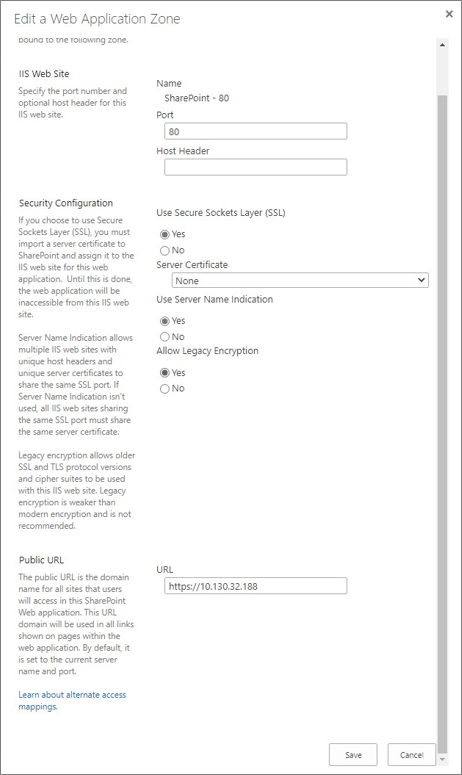
透過 PowerShell 編輯 Web 應用程式系結
若要透過PowerShell變更Web應用程式的 IIS 系結,請使用 Set-SPWebApplication Cmdlet。 所有 Web 應用程式區域都支援此功能。
例如,您可以執行下列 PowerShell 命令,將 HTTP 連接埠 80 上的 SharePoint Web 應用程式變更為改用 SSL 連接埠 443 上的主機標頭系結:
Set-SPWebApplication -Identity http://servername -Zone Default -Port 443 -SecureSocketsLayer -HostHeader sharepoint.contoso.com -Url https://sharepoint.contoso.com